Top 5 måder at få iPhone ud af gendannelsestilstand med lethed
Opdatering af iPhone til den nyeste iOS-software og sidder fast i gendannelsestilstand er ikke et sjældent problem for iPhone- og iPad-brugere. Der er flere måder, du kan få din enhed ud af gendannelsestilstand. Denne artikel deler nogle forskellige måder at gøre det på.
Q1. Hvorfor sidder min iPhone fast i gendannelsestilstand?
At have en iPhone fast i gendannelsestilstand er ikke ualmindeligt, og der er nogle få grunde til, at dette problem opstår.
- Software eller hardware problemer.
- iOS-opdatering sidder fast i timevis.
- Installation af beta-iOS-versioner.
- iPhone sidder fast på Apple-logoets indlæsningsskærm.
Dette er blot nogle få eksempler, men bekymre dig ikke, det kan løses.

Q2. Mister jeg data, hvis min iPhone sidder fast i gendannelsestilstand?
Først og fremmest vil vi desværre meddele dig, at du ikke længere kan sikkerhedskopiere din iPhone, fordi din iPhone er i gendannelsestilstand , men hvis du kan få din iPhone ud af gendannelsestilstand uden at gendanne, mister du ikke data. Vi vil introducere nogle nemme måder at få din enhed ud af gendannelsestilstand uden behov for iTunes-gendannelse. Hvis du vil være heldig nok for at få din iPhone ud af gendannelsestilstand ved hjælp af følgende løsninger kan du nemt få dine data tilbage. I tilfælde af at du ikke kommer op til resultaterne, vil du sandsynligvis miste alle dine data.

Del 1. 3 måder at få iPhone ud af gendannelsestilstand uden tab af data
Med følgende løsninger , kan du få iPhone ud af gendannelsestilstand uden at gendanne, så du behøver ikke bekymre dig om at miste dine data. Dette er de metoder, der kan få iPhone ud af gendannelsestilstand uden iTunes.
1.1. Sådan afslutter du gendannelsestilstand med et enkelt klik (gratis måde)
I denne situation kan du prøve iMyFone Fixppo for hurtigt at få din iPhone ud af gendannelsestilstand uden at miste data. Tjek hovedfunktionerne i dette værktøj og trinene for at få din iPhone ud af gendannelsestilstand.
700.000+ downloads
Nøglefunktioner:
- Anvender eksklusiv teknologi til at rette din enhed uden datatab.
- Få din enhed til at gå eller afslutte gendannelsestilstand med et enkelt klik uden datatab. Du behøver slet ikke at betjene din iPhone.
- Retter din iOS til normal fra problemer som iPhone, der sidder fast i / vandt, ikke kommer i gendannelsestilstand, hvid skærm, sort skærm, sidder fast på Apple Logo og så videre.
- Giver 2 reparationstilstande: Standardtilstand (intet datatab), Avanceret tilstand.
- Understøtter næsten alle iOS-enheder inklusive iPhone12, iPhone11, iPhone XS (Max), iPhone XR, iPhone 8, iPhone 7, iPhone SE, iPhone 6s, iPhone 6, iPhone 6 Plus, iPhone 5, iPhone 5c, iPhone 5s, iPhone 4, der kører iOS 14/13/12/11/10/9/8/7 .


Du kan nemt få din iPhone ud af gendannelsestilstand med et enkelt klik med iMyFone Fixppo-software. Her er trinene til, hvordan du kan gøre det uden at miste data. Løsningen nedenfor er baseret på iMyFone Fixppo, og den er meget effektiv.
- Kør iMyFone Fixppo og tilslut din iPhone til computeren.

- Vælg funktionen “Enter / Exit Recovery Mode” og klik på “Next” for at fortsætte. Derefter vil du kunne klikke på “Afslut gendannelsestilstand”.
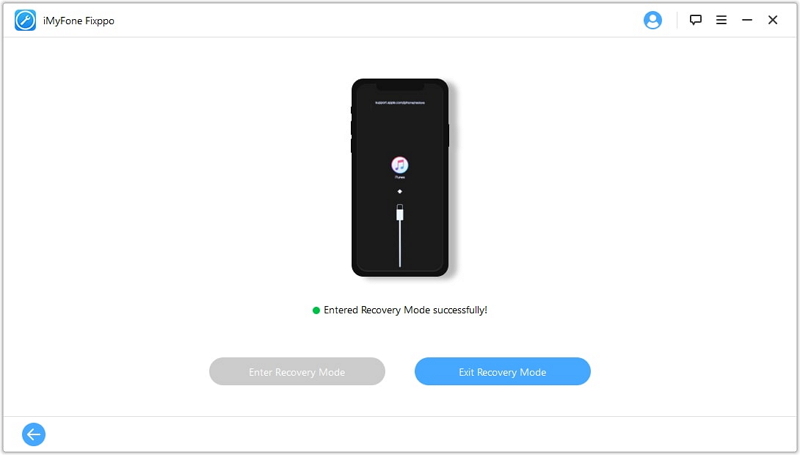
- Når processen er afsluttet tjek din iPhone.
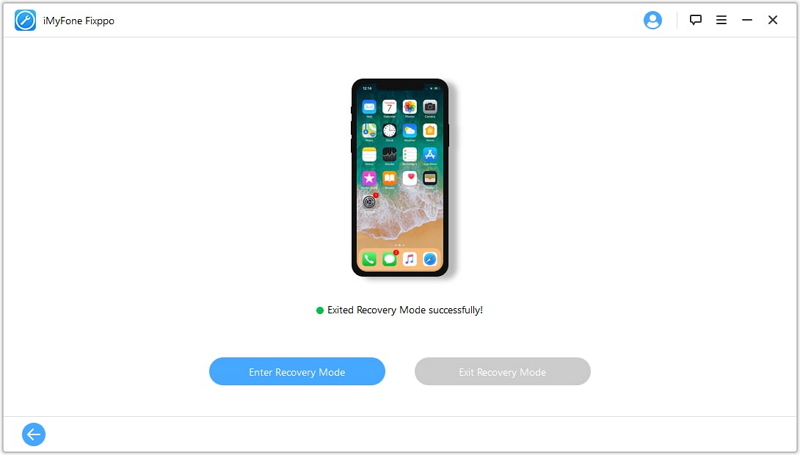
Hvis processen er afsluttet, og din enhed ikke starter, bedes du prøv igen eller brug standardtilstand til at prøve at rette enheden.
1.2. Brug standardtilstand til at få iPhone ud af gendannelsestilstand
Trin 1 – Efter download og installation af softwaren på din computer, start den for at starte processen. Når du starter programmet, skal du sørge for at slutte din iOS-enhed til pcen. Nu skal du vælge “Standardtilstand” fra de tre givne tilstande på skærmen.

Trin 2 – Når du vælger tilstanden, registreres din enhed af programmet uden komplikationer. det giver dig al den tilgængelige firmware til din enhed. Du kan vælge den version, du foretrækker, og klikke på “Download” for at fortsætte.

Trin 3 – Vent nu, indtil downloadingen er overstået. For at afslutte processen skal du klikke på knappen “Start” og dit problem løses på et eller andet tidspunkt.Din iPhone skal være ude af gendannelsestilstand nu.



1.3. Almindelige trin for at få iPhone ud af gendannelsestilstand uden computer
Nogle gange kan du opleve, at din iPhone sidder fast i gendannelsestilstand. Nu, hvis du undrer dig over, hvad der er de mulige trin, der kan hjælpe dig med at komme ud af rodet og genoptage telefonens normale funktion, her er trinene til at afslutte gendannelsestilstanden under normale omstændigheder.
- Hold nede, og tryk på knappen Hjem og tænd / sluk i ca. 15 sekunder, dette lukker for iPhone.
- Bliv ved med at holde knapperne nede for at starte iPhone. Dette skulle bringe din iPhone ud af gendannelsestilstanden.

Del 2. Få iPhone ud af Gendannelsestilstand ved hjælp af iTunes / Finder (Slet iPhone)
Hvis ovenstående metode ikke virker, kan du prøve følgende trin for at få iPhone ud af gendannelsestilstand ved hjælp af iTunes / Finder. Bemærk, at din iPhone slettes, og alle data på din enhed går tabt. Her er iTunes / Finder-løsningen til at rette iPhone fast i gendannelsestilstand.
- På en Mac med macOS Catalina skal du åbne Finder. Windows-computer eller Mac, der kører macOS Mojave eller tidligere, skal du åbne iTunes og downloade den nyeste version, hvis du bliver bedt om det. Du kan kontrollere, om iTunes er opdateret ved at klikke på “Hjælp > Søg efter opdateringer “. Hvis din iTunes er forældet, downloades den nyere version automatisk.
- Forbind din iPhone til din computer.
- Der vil være en meddelelse ion, der forklarer, at den har registreret din iPhone i gendannelsestilstand. Du bliver bedt om at gendanne din iPhone. Efter gendannelse af din iPhone går den sandsynligvis ud af gendannelsestilstand og fungerer normalt som før.

Del 3. Brug DFU-tilstand til at få iPhone ud af gendannelsestilstand (Slet iPhone)
DFU (Device Firmware Update) Mode er den dybeste gendannelsestilstand, der kan bruges på en iPhone eller enhver iOS-enhed for den sags skyld. Sammenlignet med nogle af de andre løsninger, du finder online, er en DFU-gendannelse mere tilbøjelige til at være den endelige løsning på iOS-problemer. Det sletter alt på din iPhone fuldstændigt og gør det ligesom en ny iPhone.
- Start iTunes / Finder og tilslut din iPhone. For iPhone 6S og tidligere skal du holde knapperne “Sleep / Wake” og “Home” samtidigt i ca. 8 sekunder. For iPhone 7 skal du holde knapperne “Sleep / Wake” og “Volume Down” i stedet igen i 8 sekunder. For iPhone 8, iPhone X, iPhone 11 og iPhone 12, se denne vejledning.
- Når de 8 sekunder er forbi, skal du slippe knappen “Sleep / Wake”, men fortsæt med at holde “Home” eller “Lydstyrke ned” -knapper, afhængigt af din iPhone. Gør dette, indtil meddelelsen “iTunes har registreret en iPhone i gendannelsestilstand” vises. Du finder ud af, at din iPhone-skærm er sort. Derefter er din iPhone gået i DFU-tilstand.
- Slip alle knapperne nu. Klik på Gendan iPhone, og få din iPhone tilbage til fabriksindstillinger.

Hvis du vil have en alt-i- en måde at løse dette problem på, anbefales iMyFone Fixppo stærkt på grund af sit erhverv. Tøv ikke med at prøve den gratis version nu!